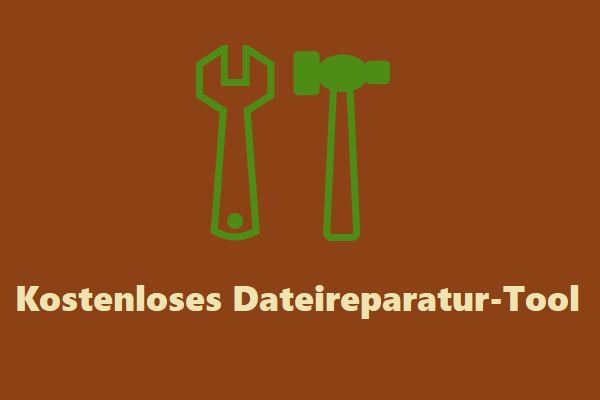Adobe Lightroom sowie Photoshop sind Werkzeuge, die es Ihnen ermöglichen, Ihre Fotos zu bearbeiten, zu verarbeiten und zu organisieren. Haben Sie schon einmal den Verlust von Lightroom-Katalogdateien erlebt? Wenn Sie von diesem Problem betroffen sind, sind Sie hier richtig. Dieser Beitrag von MiniTool wird Ihnen Möglichkeiten vorstellen, wie Sie eine Wiederherstellung von Lightroom-Katalogdateien durchführen können.
Eine kurze Einführung in Lightroom-Katalogdateien
Was sind Lightroom-Katalogdateien
Ein Lightroom-Katalog ist eine Datenbank, die Informationen zu Fotos speichert, wie Dateispeicherort, Bearbeitungen, Schlüsselwörter und so weiter. Er ist auch ein Zentrum, in dem Sie Ihre Bilder finden und verwalten können. LRCAT-Dateien enthalten alle Informationen über die Fotos, die Sie in Ihr Lightroom importieren, einschließlich des Dateispeicherorts und der Bearbeitungshistorie jedes Fotos.
Durch die LRCAT-Datei können Sie Fotos bearbeiten, ohne die gespeicherten Originaldateien zu überschreiben. Außerdem ermöglicht sie eine nicht destruktive Bildbearbeitung, da jede Änderung in der Katalogdatei zusammen mit der entsprechenden LRCAT-DATA-Datei gespeichert wird, die die meisten LRCAT-Dateien begleitet, um zusätzliche Informationen zu speichern.
Wo werden Lightroom-Katalogdateien gespeichert
Der Lightroom-Katalog wird standardmäßig unter C:\ Benutzer\ [Benutzername]\Bilder\Lightroom gespeichert. Der Speicherort des Katalogs kann jedoch geändert werden. Sie können den Lightroom-Katalog an einem beliebigen Ort auf Ihrem Computer speichern, einschließlich eines externen Speichermediums. Eine Sache, die Sie beachten sollten, ist, dass Sie, wenn Sie den Lightroom-Katalog auf einer externen Festplatte speichern, diese jedes Mal mit Ihrem PC verbinden müssen, wenn Sie Adobe Lightroom verwenden.
Wie oben erwähnt, werden die meisten LRCAT-Dateien von einer LRCAT-DATA-Datei begleitet, die zusätzliche Informationen über die Fotos enthält. Wenn Sie Ihren Katalog an einen anderen Ort verschieben möchten, stellen Sie sicher, dass Sie beide Dateien kopieren.
Nachdem Sie Lightroom geöffnet haben, können Sie unter Bearbeiten > Voreinstellungen > Allgemein > Standardkatalog den Standardspeicherort überprüfen. Es sollte beachtet werden, dass Ihre Fotos nicht im Lightroom-Katalog enthalten sind. Sie werden weiterhin am ursprünglichen Ort gespeichert, während die Metadaten, Überarbeitungen und der ursprüngliche Speicherort der Bilder im Lightroom-Katalog gespeichert werden.
Können Sie gelöschte Lightroom-Katalogdateien wiederherstellen
Es ist möglich, versehentlich, gelöschte Katalogdateien wiederherzustellen, aber die Wahrscheinlichkeit einer erfolgreichen Wiederherstellung hängt davon ab, wie die Datei verloren ging und ob eine Datensicherung vorhanden ist. Unbeabsichtigtes Löschen, Malware-/Virusangriffe, Formatierung oder Computerabstürze sind die häufigsten Ursachen für den Verlust von Lightroom-Katalogdateien. Zum Glück können Sie Ihre Katalogdateien höchstwahrscheinlich mit den folgenden Tipps wiederherstellen.
- Hören Sie auf, die Partition zu benutzen, auf der Ihre Dateien verloren gegangen sind. Hören Sie auf, die Partition zu verwenden, auf der Ihre verlorenen Dateien gespeichert sind. Dies wird effektiv verhindern, dass die verlorenen Dateien überschrieben und damit nicht mehr wiederhergestellt werden können.
- Scannen Sie Ihr Gerät und stellen Sie Dateien so bald wie möglich wieder her. Je früher Sie Ihr Gerät scannen, desto größer ist die Chance auf Wiederherstellung und desto vollständiger werden die wiederhergestellten Dateien sein.
- Installieren Sie die Wiederherstellungssoftware nicht am selben Ort. Wenn Sie planen, eine Wiederherstellungssoftware herunterzuladen und zu installieren, speichern Sie die Installationsdatei an einem anderen Ort, um zu vermeiden, dass verlorene Dateien überschrieben werden.
Jetzt wissen Sie die Gründe für den Verlust von Lightroom-Katalogdateien, dann fragen Sie sich vielleicht: „Wie kann ich einen gelöschten Lightroom-Katalog wiederherstellen?“ Die Methoden werden im folgenden Teil erklärt. Lesen Sie weiter.
Wie man Lightroom-Katalogdateien unter Windows wiederherstellt
Weg 1: Lightroom-Katalogdateien aus dem Papierkorb wiederherstellen
Dateien, die versehentlich gelöscht wurden, können normalerweise im Papierkorb gefunden und wiederhergestellt werden, solange Sie den Papierkorb in dieser Zeit nicht leeren. Wenn Sie also versehentlich die Lightroom-Katalogdateien löschen oder feststellen, dass sie verloren sind, sollten Sie sie sofort aus dem Papierkorb wiederherstellen.
Schritt 1: Sie müssen doppelt auf den Papierkorb klicken, um ihn zu öffnen. Alle gelöschten Dateien werden hier sein.
Schritt 2: Finden Sie die gelöschten LRCAT-Dateien, die Sie wiederherstellen möchten, und klicken Sie mit der rechten Maustaste darauf und wählen Sie Wiederherstellen.
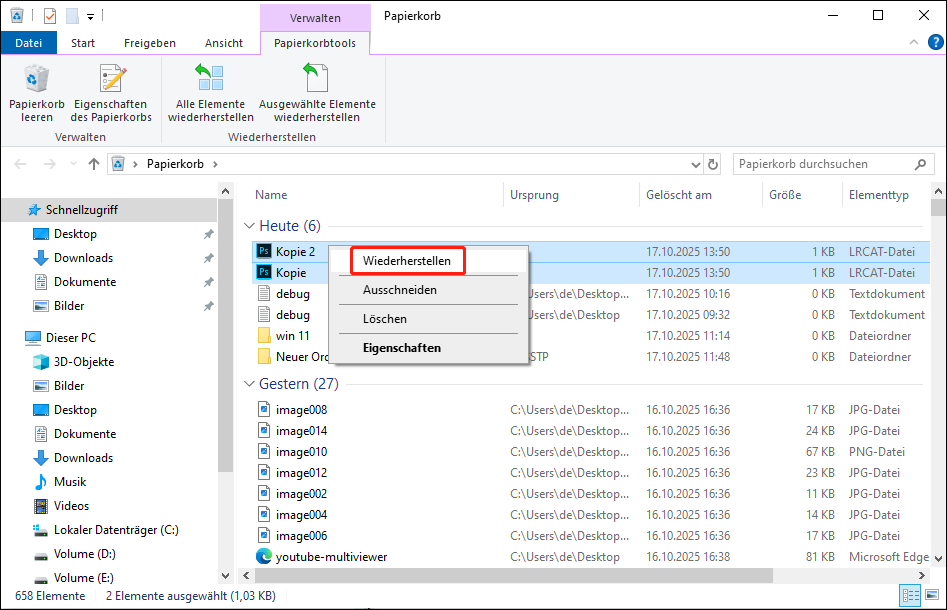
Schritt 3: Jetzt sind die Dateien an ihrem ursprünglichen Ort wiederhergestellt. Sie können die Datei auch per Drag & Drop in den gewünschten Ordner verschieben.
Weg 2: Lightroom-Katalogdateien aus den Backups wiederherstellen
Lightroom Classic bietet die Möglichkeit, regelmäßige Katalog-Backups automatisch zu erstellen, was bedeutet, dass Sie gelöschte LRCAT-Dateien mit der integrierten Backup-Funktion wiederherstellen können. Hier sind die Schritte, wie man gelöschte Dateien aus Lightroom-Backups wiederherstellt.
Schritt 1: Suchen und extrahieren Sie die Sicherungsdatei. Standardmäßig speichert Lightroom Classic Sicherungskataloge an diesem Ort: C:\Users\[Benutzername]\Bilder\Lightroom[Katalogname]\Backups\. Dann öffnen Sie die Lightroom Classic-App und gehen Sie zu Datei > Katalog öffnen.
Schritt 2: Jetzt müssen Sie zu dem Ort navigieren, an dem Sie die Katalogdatei gesichert haben.
Schritt 3: Wählen Sie die gesicherte .lrcat- und .lrcat-data-Datei aus und klicken Sie auf die Schaltfläche Öffnen.
Alternativ können Sie die Sicherungsdatei an den Speicherort der ursprünglichen Katalogdatei kopieren und sie ersetzen.
Wenn Sie ändern möchten, wie oft Sie Ihre Lightroom Classic-Katalogdateien sichern, können Sie dies tun, indem Sie die folgenden Schritte ausführen:
Öffnen Sie Lightroom Classic und klicken Sie auf Bearbeiten > Katalogeinstellungen. Im Reiter Allgemein können Sie die Häufigkeit der Backups im Dropdown-Menü Katalog sichern auswählen.
Weg 3: Lightroom-Katalogdateien mit MiniTool Power Data Recovery wiederherstellen
Wenn Sie die Backup-Funktion nicht aktiviert haben, machen Sie sich keine Sorgen, Sie können ein Datenwiederherstellungstool verwenden, um gelöschte Lightroom-Katalogdateien wiederherzustellen. MiniTool Power Data Recovery ist die beste Wahl für Sie.
Dieses leistungsstarke und zuverlässige Wiederherstellungstool funktioniert gut bei verschiedenen Arten der Datenwiederherstellung, wie Festplattenwiederherstellung, USB-Stick-Wiederherstellung, SD-Karten-Wiederherstellung und so weiter. Außerdem unterstützt es das Scannen des bestimmten Ordners, in dem Ihre Dateien gespeichert sind, was schneller und gezielter ist. Darüber hinaus ist es in der Lage, die meisten Dateitypen wiederherzustellen, wie das Wiederherstellen von WMF-Dateien, HTML-Dateien usw.
Als leistungsstarke und kostenlose Dateiwiederherstellungssoftware ist dieses Tool mit fast allen Windows-Versionen (einschließlich Windows 11/10/8.1/8) kompatibel und wird als das vollständigste und effektivste Wiederherstellungstool angesehen. Unabhängig vom Grund Ihres Datenverlusts oder ob Sie ein Anfänger oder ein erfahrener Benutzer sind, können Sie es verwenden, um Ihre verlorenen Dateien wiederzufinden. Laden Sie es herunter und installieren Sie es auf Ihrem Computer, um eine kostenlose Wiederherstellung von 1 GB Dateien durchzuführen.
MiniTool Power Data Recovery FreeKlicken zum Download100%Sauber & Sicher
Um eine Wiederherstellung von Lightroom-Katalogdateien durchzuführen, sollten Sie die folgenden Schritte in MiniTool Power Data Recovery ausführen.
Schritt 1: Starten Sie die MiniTool Power Data Recovery-App
Nachdem Sie die MiniTool Power Data Recovery-Software installiert haben, müssen Sie doppelt auf das Symbol klicken, um sie zu öffnen. Wenn die UAC-Eingabeaufforderung erscheint, klicken Sie einfach auf Ja, um fortzufahren.
Nach dem Öffnen sehen Sie die Hauptoberfläche mit zwei Hauptbereichen, Logische Laufwerke und Geräte. Der erste zeigt alle Datenträgerpartitionen, einschließlich verlorener Partitionen und nicht zugewiesenem Speicherplatz, und der zweite zeigt alle Laufwerke. Unten unterstützt die Spalte Wiederherstellen vom spezifischen Standort das Wiederherstellen von Dateien vom Desktop, Papierkorb sowie die Wiederherstellung von Dateien von einem bestimmten Ordner.
Schritt 2: Wählen Sie den Ordner Bilder zum Scannen
Um die Scanzeit zu verkürzen, können Sie zum Abschnitt Ordner auswählen gehen und den Ordner Bilder auswählen > auf die Schaltfläche Ordner auswählen klicken, um den Scan zu starten. Dieser Scanvorgang wird einige Zeit dauern. Um jedoch vollständige Ergebnisse zu erhalten, sollten Sie geduldig warten, bis der Vorgang abgeschlossen ist, anstatt ihn zu unterbrechen.
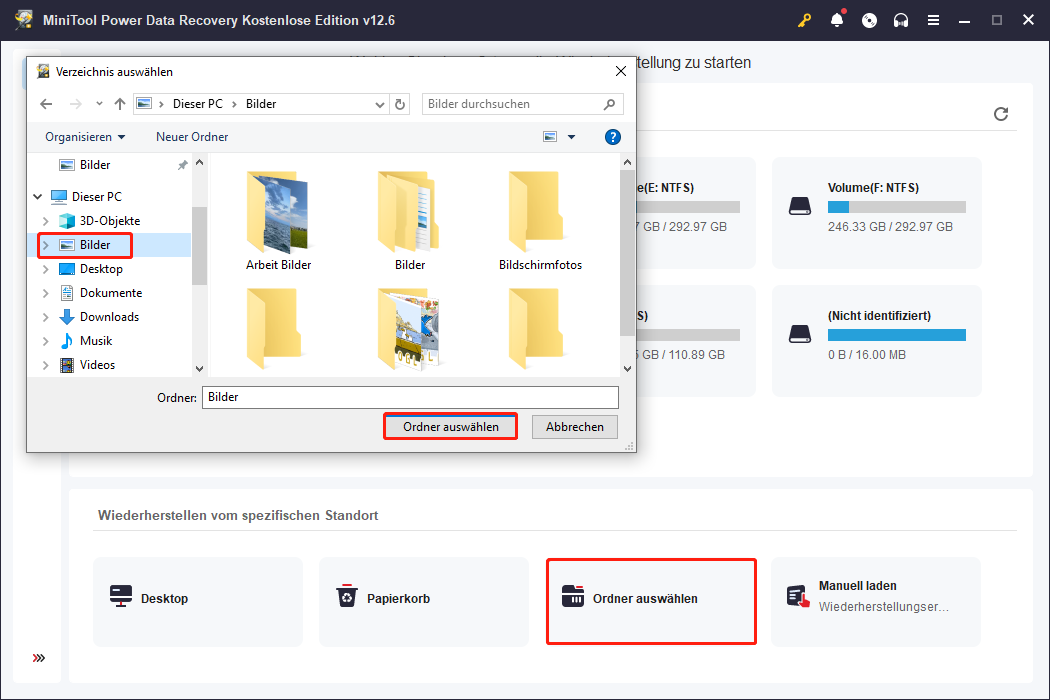
Schritt 3: Wählen Sie die gewünschten LRCAT-Dateien aus den Scanergebnissen
Nachdem der Scan beendet ist, werden die Scanergebnisse standardmäßig unter der Registerkarte Pfad nach dem Pfad angezeigt. Normalerweise gibt es drei Arten von Dateien: Gelöschte Dateien, Verlorene Dateien und Vorhandene Dateien. Jetzt sollten Sie die LRCAT-Dateien, die Sie wiederherstellen möchten, finden, indem Sie das Zielverzeichnis erweitern. Darüber hinaus können die folgenden Funktionen sehr hilfreich sein.
Die Funktion Filtern in der oberen linken Ecke kann die Scanergebnisse nach Dateityp, Änderungsdatum, Dateigröße und Dateikategorie klassifizieren. Sie können Bedingungen nach Ihrer Situation festlegen.
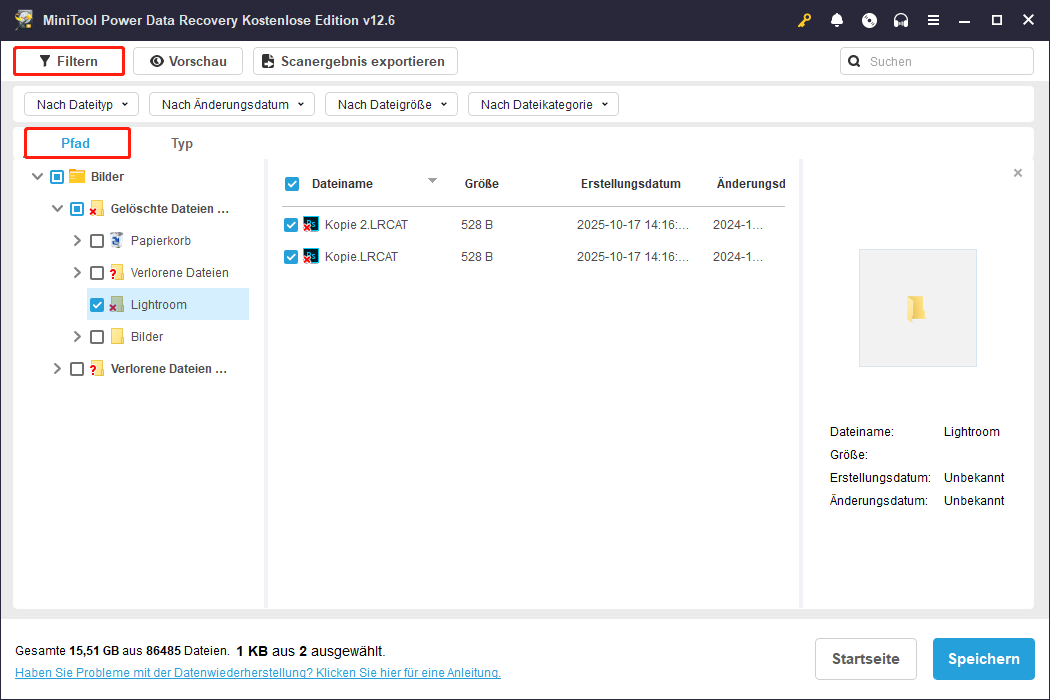
Am wichtigsten ist, dass das Suchfeld in der oberen rechten Ecke Ihnen helfen kann, die gewünschten Dateien schnell zu finden, indem Sie die Schlüsselwörter des Dateinamens eingeben. Um Ihre LRCAT-Dateien zu finden, können Sie lrcat in das Feld eingeben und die Eingabetaste drücken.
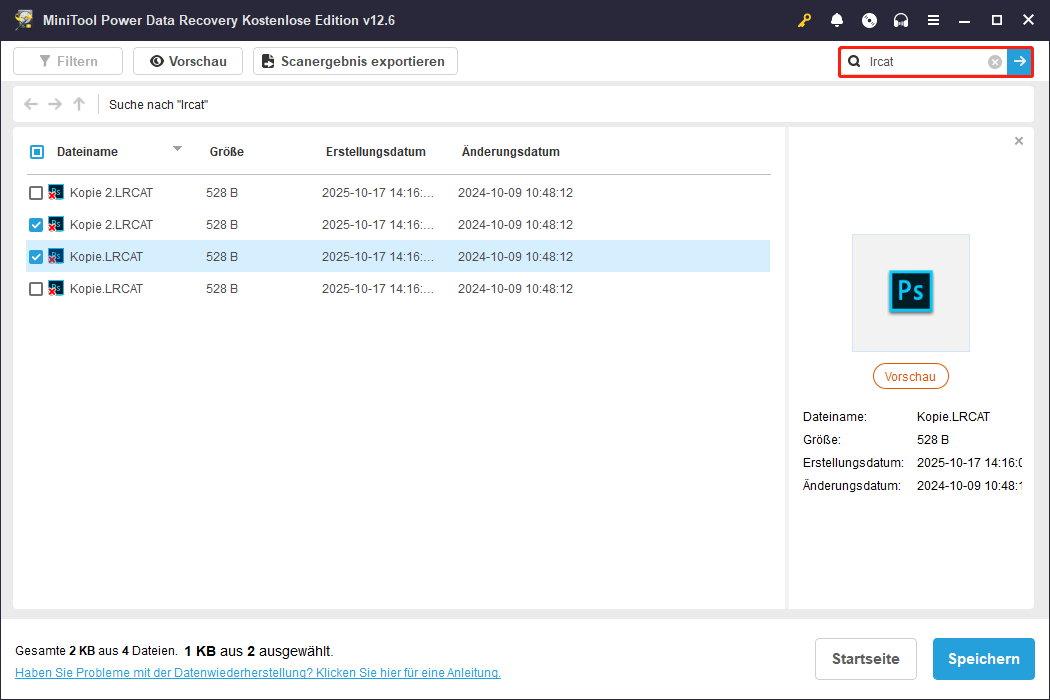
Schritt 4: Speichern Sie die ausgewählten LRCAT-Dateien an einem neuen Ort
Nachdem Sie die gewünschten LRCAT-Dateien ausgewählt haben, müssen Sie sie speichern. Klicken Sie unten auf die Schaltfläche Speichern. Es wird ein neues Fenster mit dem Namen Einen Ordner zum Speichern der Dateien erscheinen. Es wird empfohlen, dass Sie einen neuen Speicherort wählen, anstatt den ursprünglichen, um zu vermeiden, dass die verlorenen Dateien am ursprünglichen Ort überschrieben werden und nicht wiederhergestellt werden können. Nachdem Sie einen Speicherort ausgewählt haben, klicken Sie im Fenster auf OK, um fortzufahren.
Sobald die Wiederherstellung abgeschlossen ist, erscheint das Hinweisfenster. Sie können die Größe der wiederhergestellten LRCAT-Dateien und die verbleibende freie Wiederherstellungskapazität sehen.
Weg 4: Lightroom-Katalogdateien mit MiniTool Partition Wizard wiederherstellen
MiniTool Partition Wizard ist ein zuverlässiges und professionelles Datenwiederherstellungstool, das Partitionswiederherstellung und Datenwiederherstellungsfunktionen bietet, um Ihnen zu helfen, verlorene oder gelöschte Partitionen und Daten einfach wiederherzustellen. Dieses Tool kann Ihnen helfen, MBR in GPT ohne Datenverlust zu konvertieren, Daten von Festplatten wiederherzustellen, eine Partition größer als 32 GB in FAT32 zu formatieren, Festplatten zu partitionieren und so weiter.
Hier sind die Schritte, um LRCAT-Dateien mit MiniTool Partition Wizard wiederherzustellen.
1. Klicken Sie auf die folgende Schaltfläche, um es herunterzuladen und auf Ihrem Computer zu installieren.
MiniTool Partition Wizard FreeKlicken zum Download100%Sauber & Sicher
2. Doppelklicken Sie auf die MiniTool Partition Wizard Software, um sie zu öffnen.
3. In der Hauptoberfläche wechseln Sie oben zum Abschnitt Daten wiederherstellen und klicken Sie im Bereich Ordner auswählen, um den Ordner Bilder oder Lightroom zum Scannen auszuwählen.
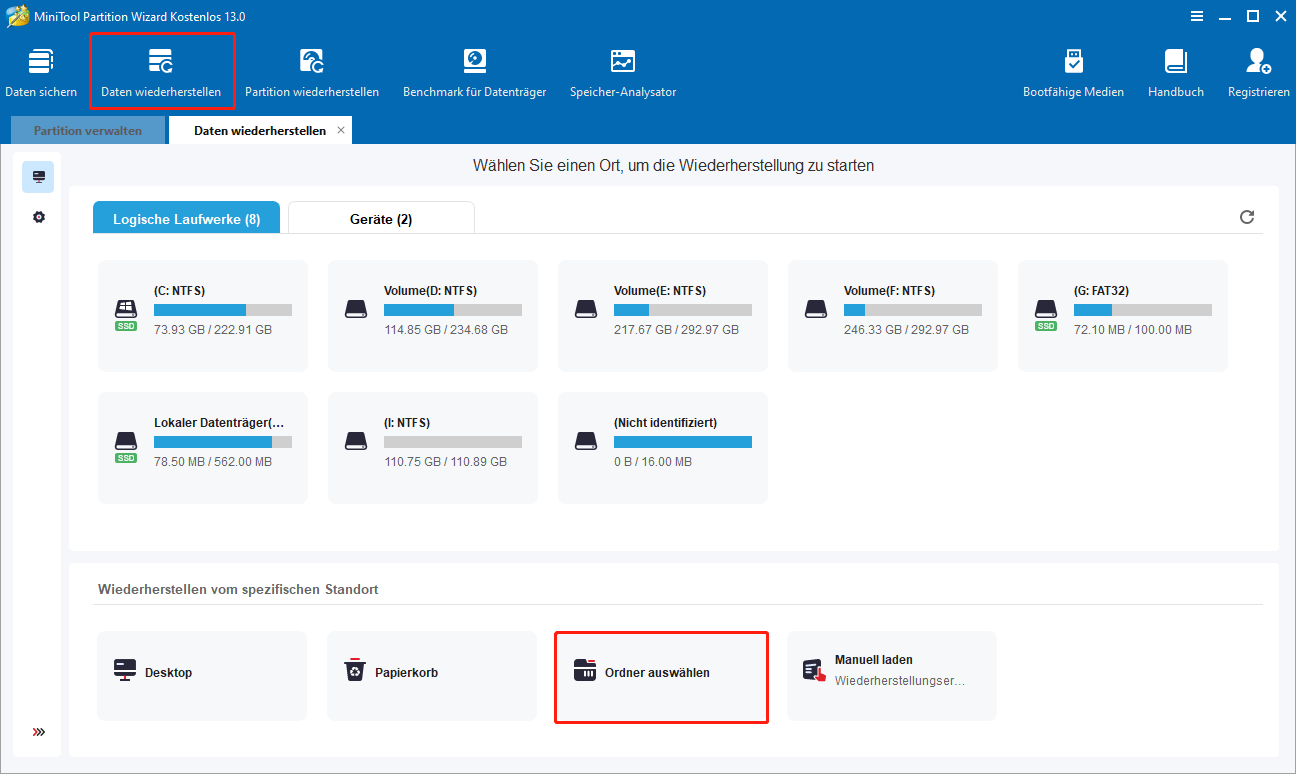
4. Nachdem der Scan abgeschlossen ist, finden und markieren Sie die LRCAT-Dateien, die Sie wiederherstellen möchten.
5. Klicken Sie auf die Schaltfläche Speichern, um sie wiederherzustellen.
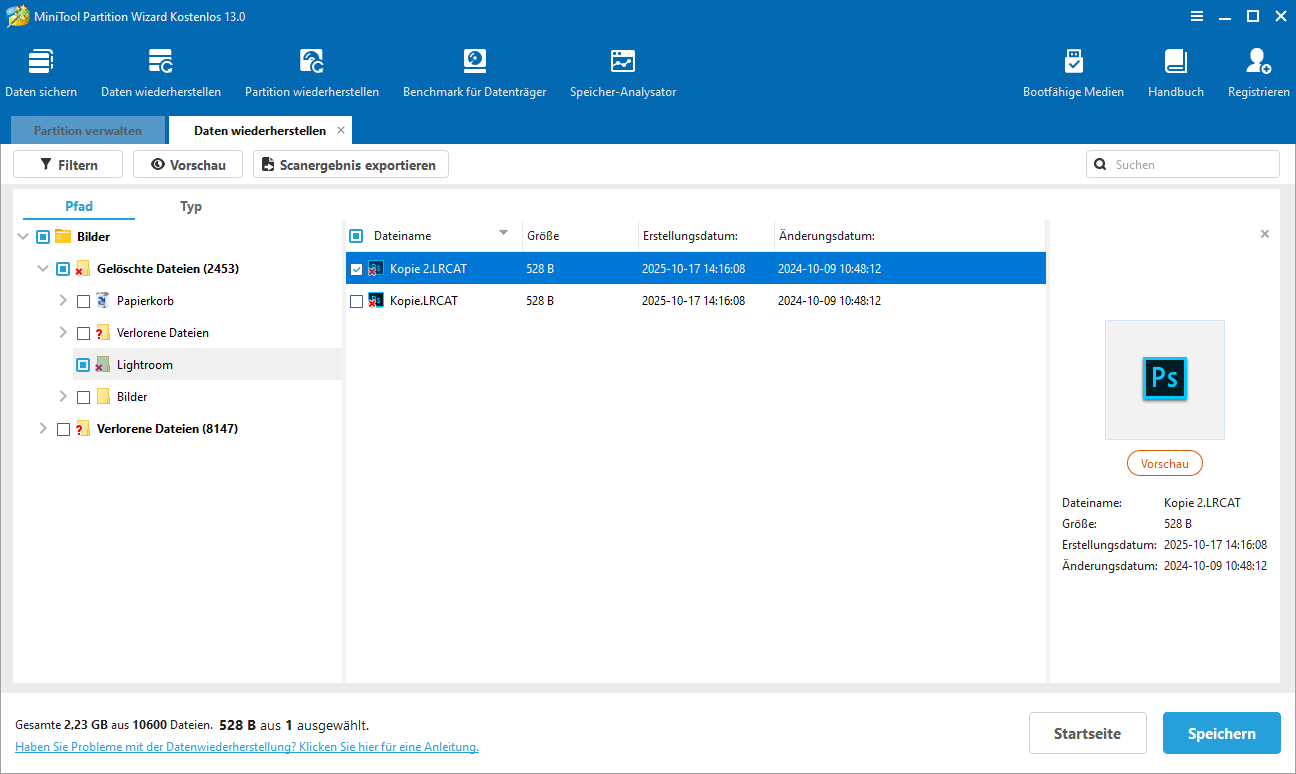
Wie man einen beschädigten Katalog repariert
Eine Beschädigung der Katalogdatei kann aufgrund von Hardware- und Betriebssystemproblemen auftreten, einschließlich Systemabstürzen, Hardwarefehlern oder Stromausfällen, die verhindern, dass Lightroom Classic auf den Katalog zugreift. Außerdem kann der Katalog beschädigt werden, wenn die Verbindung des Laufwerks, auf dem der Katalog gespeichert ist, verloren geht, während Sie in Lightroom Classic einen Katalog schreiben. Wann kann das Laufwerk verloren gehen? Wenn das externe Laufwerk versehentlich getrennt wird oder der Katalog auf einem Netzlaufwerk gespeichert ist, tritt dieses Problem auf.
Wie repariert man den beschädigten Katalog?
- Starten Sie die Lightroom Classic-App und halten Sie die Alt-Taste gedrückt, während Sie sie öffnen.
- Im Fenster Katalog auswählen aktivieren Sie die Option Integrität dieses Katalogs testen. Nachdem der Vorgang beendet ist, schließen Sie die App.
- Halten Sie erneut die Alt-Taste gedrückt, während Sie die Lightroom Classic-App öffnen. Klicken Sie dann auf die Schaltfläche Neuen Katalog erstellen und versuchen Sie, den beschädigten Katalog zu importieren. Nachdem der Reparaturvorgang abgeschlossen ist, können Sie versuchen, den Sicherungskatalog zu öffnen, um zu sehen, ob sie repariert sind.
Zusammenfassung
Dieser Aufsatz stellt vor, was die Lightroom-Katalogdatei ist, wie man Lightroom-Katalogdateien mit verschiedenen Tools wiederherstellt und wie man einen beschädigten Lightroom-Katalog repariert. Es ist erwähnenswert, dass MiniTool Power Data Recovery und MiniTool Partition Wizard die zuverlässigsten LRCAT-Dateiwiederherstellungsprogramme sind, die Sie zur Wiederherstellung von Lightroom-Katalogdateien verwenden können. Hoffentlich können sie Ihnen helfen.
Wenn Sie Fragen zu diesen beiden MiniTool-Wiederherstellungstools haben, können Sie uns gerne über [email protected] kontaktieren.